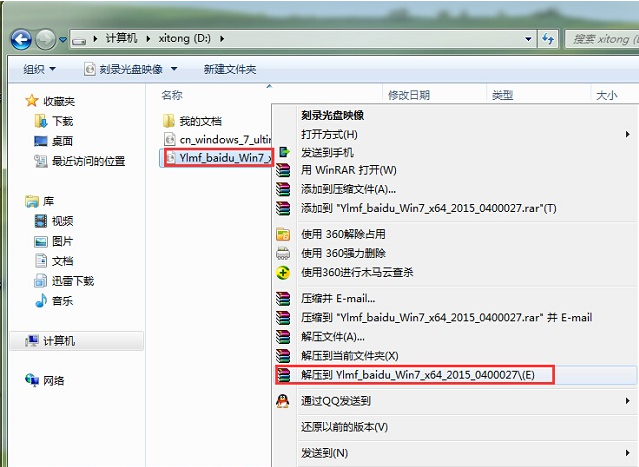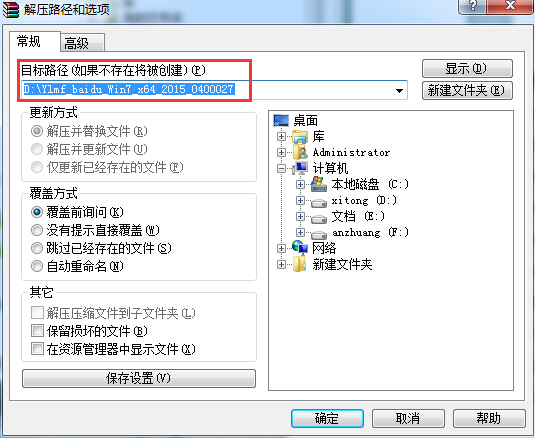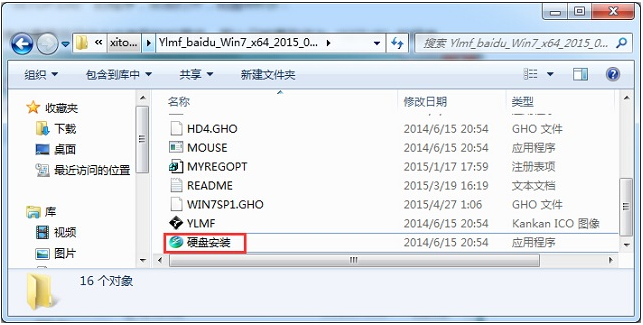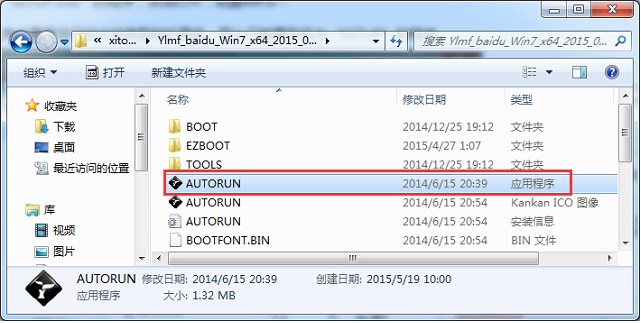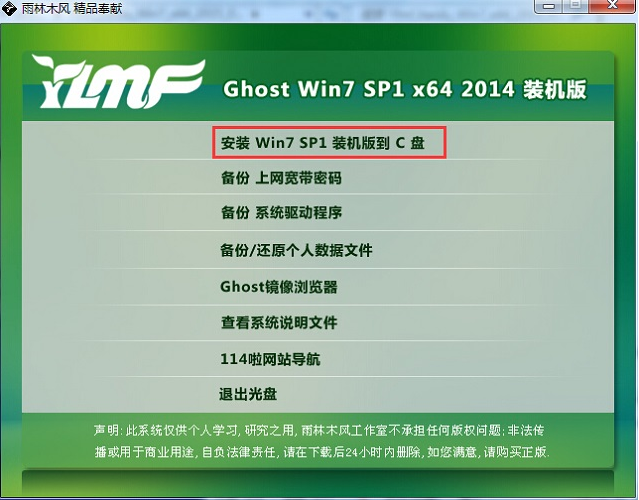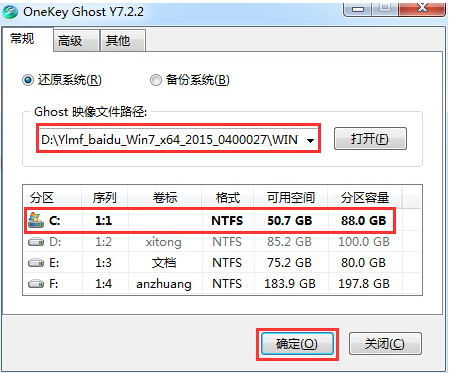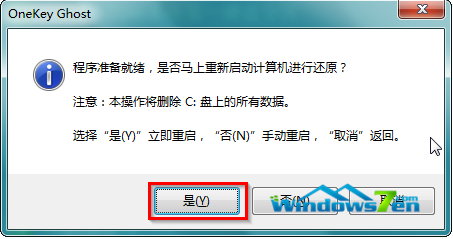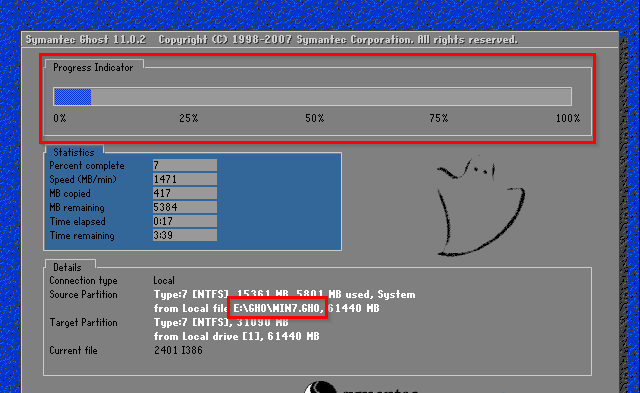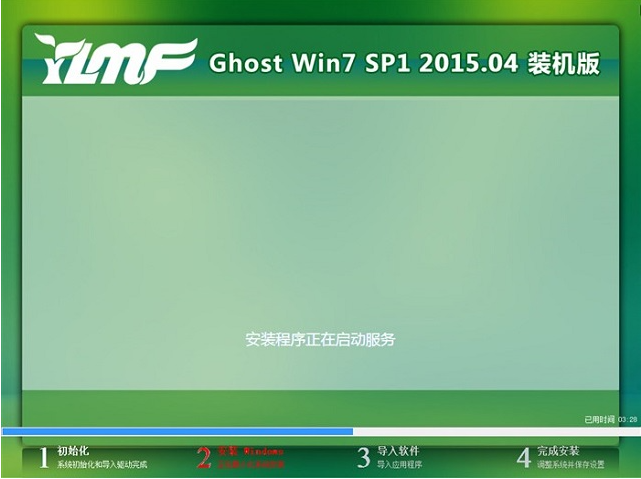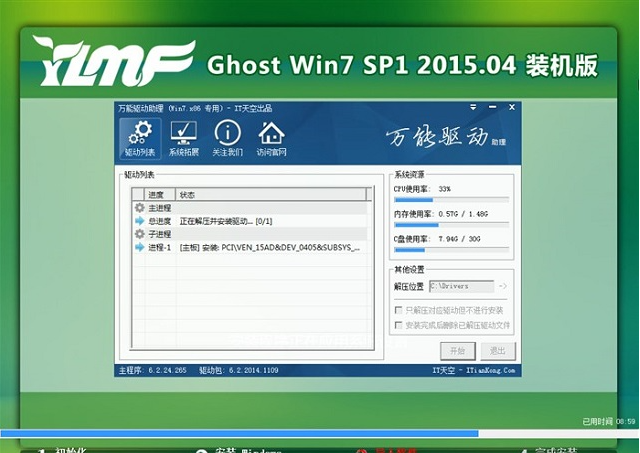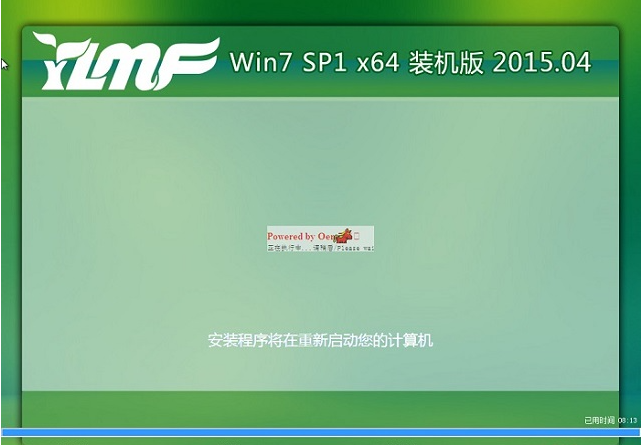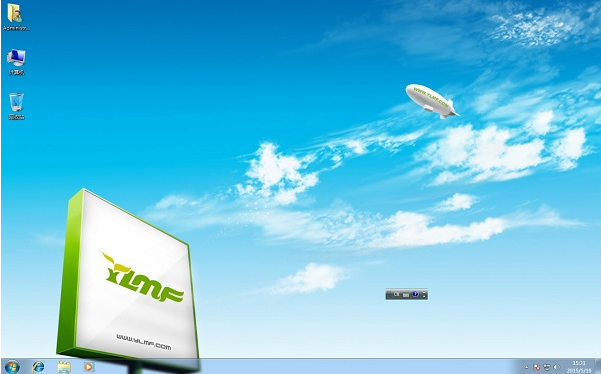如何使用硬盘安装雨林木风Win7系统?硬盘安装Win7的方法
|
如何使用硬盘安装雨林木风Win7系统?相信有很多用户都是不太清楚具体的操作方法的,其实方法是非常简单的哦,今天小编在这里给大家分享这个方法,保证大家在最短时间之内学会硬盘安装Win7的方法,有需要的朋友们一起来看看吧。 硬盘安装雨林木风Win7系统教程如下: 一、 Win7系统安装前期准备: 1、 首先大家需要清楚自己要安装的系统是Win7 32位还是Win7 64位的。因为现在大家的内存基本都有4G,因此小编建议大家可以安装64位win7系统,从而能更好体验Win7系统运行效率。 2、 Win7系统下载。 3、 由于这里我们使用的是硬盘安装,所以大家需要确认自己电脑中是否有安装解压缩软件,比如WinRAR或好压之类的。 4、 需要进行安装电脑或笔记本等设备。 二、 雨林木风Win7系统硬盘安装具体操作步骤: 1、 在Windows7之家下载的系统一般都是为ISO镜像格式。此时,我们需要对下载下来的Win7系统镜像进行解压。鼠标右键点击镜像文件,在弹出的右键菜单栏选择“解压到Ylmf_baidu_Win7_x64_2015_0400027”,这样,系统文件就会解压到当前系统镜像所在盘内。 如果,你系统镜像所在盘硬盘空间不够,我们也可以鼠标右键选择镜像文件,此时选择“解压文件”,在路径那里选择需要解压到的文件位置。 2、 当Win7镜像文件解压完成后,会生成一个相应的雨林木风Win7 64位系统文件夹。 3、 现在我们打开文件夹,找到里面的“硬盘安装”程序,点击即可安装。 注:这里,我们也可以点击“AUTORUN”应用程序进行安装,如果你下载的镜像里面有这个程序。 点击“AUTORUN”,则会出现雨林木风Win7安装界面,大家选择“安装 Win7 SP1 装机版到C盘”即可。 PS,如果你下载的不是都没有“硬盘安装”或“AUTORUN”,但是能看到“setup”应用程序,也是一样安装Win7系统的。 4、 对于以上的操作,点击后都是会出现一个“OneKey Ghost”窗口,查看GHO WIM ISO映像路径是否正确,一般在该窗口打开的过程中,会自动识别对应的GHO镜像文件,或者可以通过“打开”按钮来更改要安装的镜像文件→选择系统要存放的磁盘。接着确认下要安装(还原)雨林木风Win7 64位系统的位置,点击确定。 5、 然后在出现的提示界面上,选择“是”,那么就会立即开始计算机重启进行还原。如下图所示: 6、 重启后,那么就会进入的是系统还原,大家能看通过查看还原进度条来查看还原进度。 7、 当进度条跑到100%,还原完成后,那么系统就会自动进入全自动安装了。这时就期待下我们的雨林木风Win7装机版快速安装好吧。 8、 这个雨林木风Win7系统在安装过程中,程序会自动安装识别的,大家不要再担心不知要去哪里找相应的硬件驱动了。 9、 同时安装过程中,也是会自动给我们安装的雨林木风Win7系统进行激活的。 10、 最终安装好的雨林木风Win7 ghost系统画面如下: 以上就是小编带来的硬盘安装雨林木风Win7系统教程的全部内容,希望可以提供帮助。 |